Hoe Windows Store-spellen offline te spelen op Windows 10
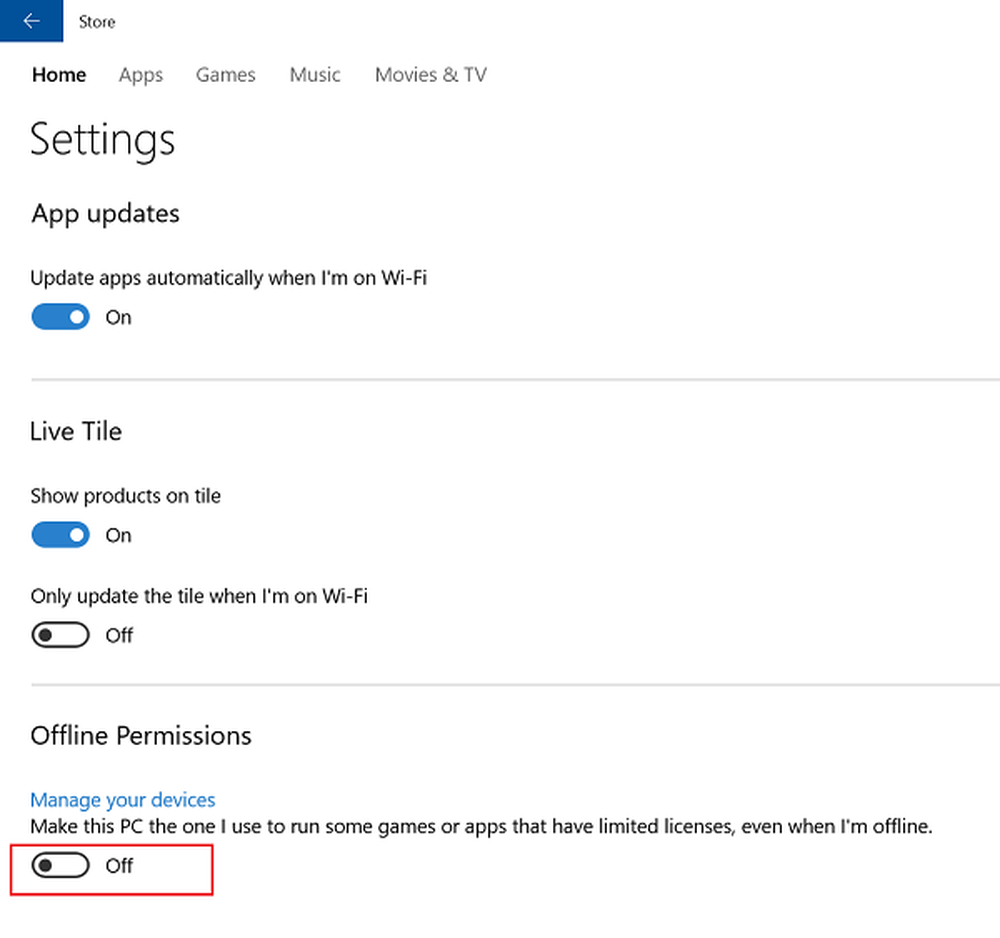
Om te rennen Windows Store-spellen op een pc is een actieve internetverbinding vereist. Gelukkig heeft Microsoft deze noodzaak verwijderd. Het heeft toegegeven aan de vraag van de klanten om hen toe te staan om Windows Store-spellen offline te spelen. Het verzoek was lang in behandeling en Microsoft liep op dit ene aspect achter op zijn concurrenten.
Hoewel Microsoft positief op deze wijziging heeft gereageerd, plaatst het nog steeds bepaalde beperkingen op de belangrijkste functies. Bijvoorbeeld,
- Het is de speler niet toegestaan om extra aankopen te doen in de Windows Store wanneer hij offline is.
- De leaderboards weigeren je voortgang van het spel weer te geven en,
- Je kunt niet pronken met je prestaties omdat ze uitgeschakeld zijn. Totdat een verbinding met Xbox Live is hersteld, blijft deze informatie voor het publiek verborgen.
Andere tekortkomingen, u kunt slechts één apparaat tegelijk als "aangewezen offline apparaat" gebruiken. Bovendien kunt u het aangewezen offlineapparaat slechts drie keer per jaar wijzigen. Overgaan naar de offline-modus is ook niet eenvoudig. Je moet een aantal stappen volgen.
Speel Windows Store-spellen offline
Welke games ondersteunen offline spelen? De meeste spellen met een Campagnemodus kan offline worden afgespeeld, maar spellen waarbij multiplayer is betrokken, worden niet geladen of uitgevoerd.
Stel uw Windows 10-apparaat in als aangewezen offline apparaat voor het spelen van Windows Store-spellen
Zorg eerst dat u online bent.
Controleer vervolgens of op uw apparaat de nieuwste Windows-updates worden uitgevoerd. Om dit te controleren, ga naar Start, kies Instellingen en selecteer 'Update & beveiliging' sectie. Zoek vervolgens naar Windows Update optie en controleer of er relevante of in behandeling zijnde updates beschikbaar zijn.
Nu, open de Windows Store. Hier wordt u gevraagd in te loggen als u nog niet bent ingelogd.
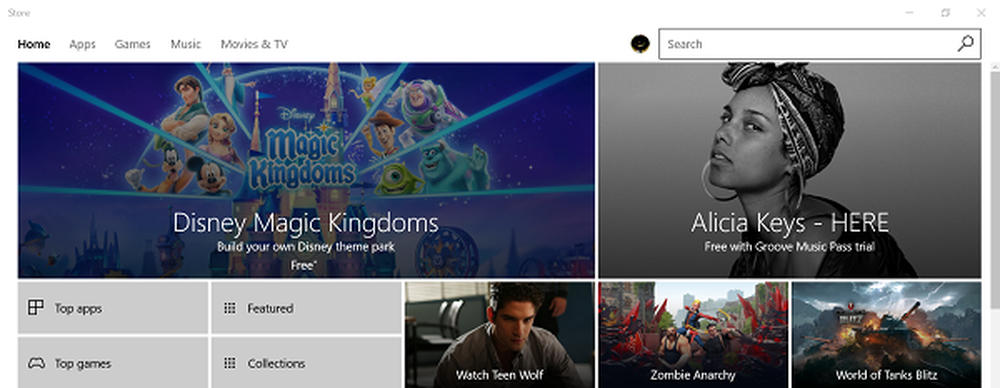
Selecteer na het aanmelden 'Me'pictogram zichtbaar in de rechterbovenhoek.
Selecteer vervolgens instellingen, en onder Offline machtigingen, zoeken - Maak van deze pc degene die ik gebruik om sommige games of apps met een beperkte licentie uit te voeren, zelfs als ik offline ben ' omgeving.
Zorg ervoor dat de schakelaar is ingesteld op Op.
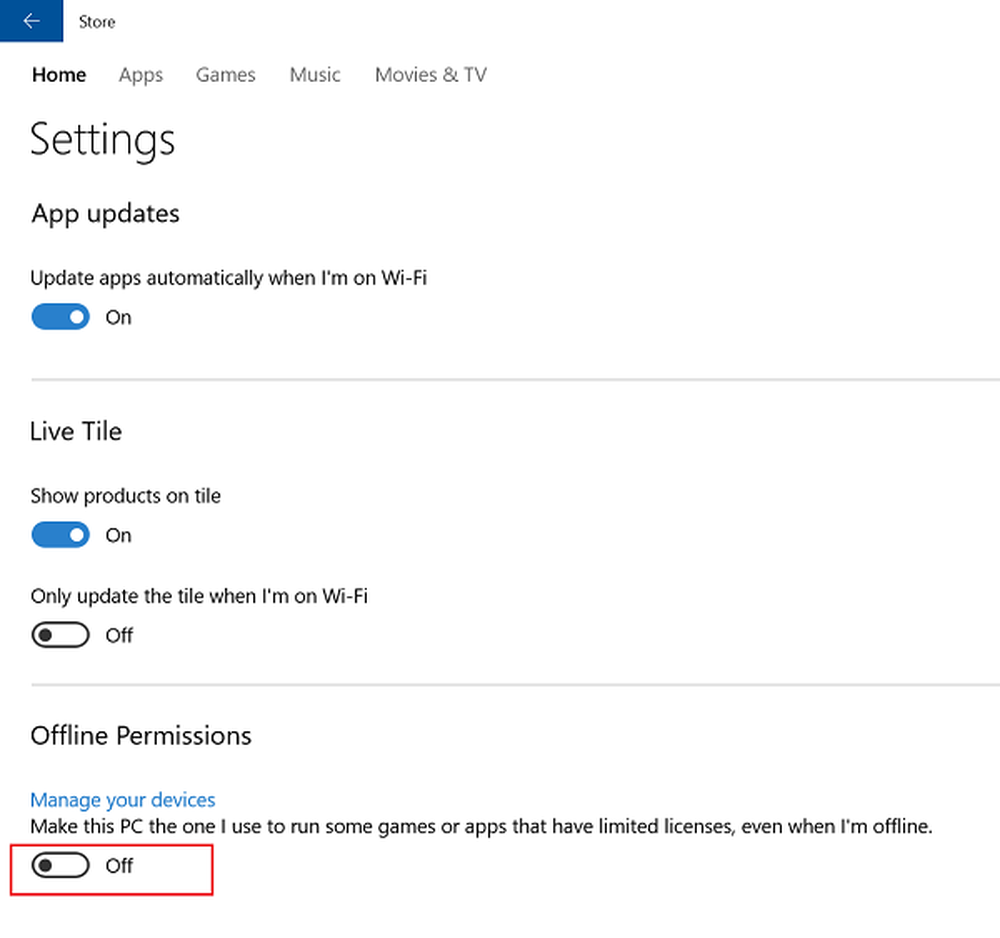
Zodra dit is voltooid, wordt elk eerder apparaat dat als offline is aangeduid, 'Uit' gezet en kunt u games op die apparaten niet langer offline spelen.
Zodra uw huidige apparaat gereed is, wordt u gevraagd om elke game die u offline wilt spelen te starten. Zorg er hier voor dat je bent aangemeld bij Xbox Live.
Het enige wat je hoeft te doen is de bovenstaande stap een keer herhalen, elke game.
Start vervolgens de game die u offline wilt spelen. Als u wordt gevraagd om in te loggen bij Xbox Live met uw account, voert u de vereiste gegevens in en begint u uw favoriete game offline te spelen.
Als u wilt, kunt u op elk gewenst moment afsluiten.
Herhaal de procedure ook voor andere spellen. Hierna, wanneer u de spellen start, mag u een van deze spellen openen zonder online in te loggen.



